Correção: aplicativo do Xbox 'Ops! Parece que você está preso... '
Miscelânea / / August 04, 2021
O aplicativo Xbox para Windows e dispositivos móveis é muito divertido de usar quando se trata de manter contato com amigos. Além disso, também oferece compras, gerenciamento de instalações e, o mais importante, é útil quando você está fora do alcance de seu console Xbox. Enquanto isso, muitos usuários estão relatando que o aplicativo do Xbox ‘Ups! Parece que você está perdido... 'o erro está aparecendo na maioria das ocasiões durante o uso do aplicativo.
Se você também é um dos App Xbox usuários e enfrentando o mesmo problema em seu PC ou dispositivo Android ou iOS, você pode simplesmente seguir este guia para corrigi-lo. De acordo com os usuários do aplicativo Xbox afetados, a mensagem de erro específica diz “Ops! Parece que você está perdido... Puxe para baixo para atualizar ou tente novamente mais tarde. ” Bem, felizmente, fornecemos várias soluções alternativas para esse problema e não há nada com que se preocupar.
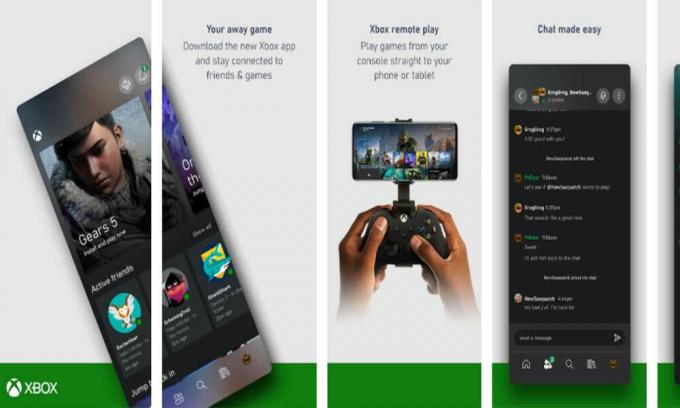
Conteúdo da página
-
Correção: app Xbox ‘Oops! Parece que você está perdido... no Android ou iOS
- 1. Atualizar e reabrir o aplicativo Xbox
- 2. Verifique o status da rede do Xbox
- 3. Reinstale o aplicativo Xbox
- 4. Entre em contato com o suporte do Xbox
-
Etapas para consertar o app Xbox Parece que você está perdido... 'no PC com Windows
- 1. Reinicie o seu PC
- 2. Verifique o status da rede do Xbox
- 3. Experimente a redefinição de fábrica do aplicativo Xbox
- 4. Entre em contato com o suporte do Xbox
Correção: app Xbox ‘Oops! Parece que você está perdido... no Android ou iOS
Aqui, compartilhamos algumas soluções que podem ajudá-lo. Então, sem perder mais tempo, vamos entrar no assunto.
1. Atualizar e reabrir o aplicativo Xbox
- Abra o aplicativo Xbox em seu dispositivo móvel.
- Agora, certifique-se de puxar a tela para baixo para atualizar a página.
- No entanto, se isso não funcionar corretamente, feche e reabra o aplicativo Xbox.
- Isto deve resolver o problema.
2. Verifique o status da rede do Xbox
Certifique-se de visitar o Status da rede Xbox página da web para verificar se há algum serviço inativo ou não. Se houver uma interrupção do serviço, você poderá enfrentar problemas de conectividade de qualquer natureza. Nesse cenário, você deve esperar mais para que ele seja corrigido pelos desenvolvedores.
3. Reinstale o aplicativo Xbox
Se não houver problemas com o Xbox Live e seus serviços, você deve excluir e baixar novamente o aplicativo Xbox em seu aparelho. Às vezes, reinstalar o aplicativo móvel pode resolver alguns problemas temporários de dados do aplicativo.
No entanto, se reinstalar o aplicativo Xbox não resolver o problema, você deve esperar um pouco antes de tentar usar o aplicativo novamente.
4. Entre em contato com o suporte do Xbox
Se nenhum dos métodos funcionou para você, tente contatando o suporte do Xbox para obter mais assistência técnica.
Ai está. O aplicativo Xbox agora deve funcionar corretamente em seus dispositivos móveis Android ou iOS.
Etapas para consertar o app Xbox Parece que você está perdido... 'no PC com Windows
Se você estiver usando o aplicativo Xbox em seu computador Windows e enfrentando o mesmo problema, certifique-se de seguir as etapas abaixo:
Anúncios
1. Reinicie o seu PC
Em primeiro lugar, você deve reiniciar seu computador Windows para atualizar o sistema adequadamente. Às vezes, problemas com a falha do sistema ou dados de cache temporários podem causar vários problemas relacionados ao desempenho do computador. Embora esse método possa não funcionar para todos, você deve reiniciar o PC.
- aperte o Chave do Windows no seu teclado.
- Clique no Poder ícone no canto inferior esquerdo do menu Iniciar.
- Selecione Reiniciar e espere o computador ligar o sistema novamente.
2. Verifique o status da rede do Xbox
Se for o caso, o método acima não funcionar, tente verificar o Status da rede Xbox página da Web para saber mais sobre qualquer interrupção do serviço está lá ou não. Em caso afirmativo, espere algumas horas e tente novamente. Mas se os serviços do Xbox estiverem ativos e funcionando bem, siga a próxima etapa abaixo.
3. Experimente a redefinição de fábrica do aplicativo Xbox
Se os dois métodos acima não funcionarem para você, tente realizar a redefinição de fábrica do aplicativo Xbox em seu computador. Este processo também pode corrigir os problemas relacionados aos dados de cache do aplicativo de maneira adequada.
Anúncios
- Aperte Windows + I chaves para abrir Configurações do Windows.
- Clique em Apps > Vá para o ‘Aplicativos e recursos’ categoria no painel esquerdo.
- Agora, certifique-se de localizar o ‘Xbox’ aplicativo da lista de aplicativos instalados.
- Clique no aplicativo Xbox para selecioná-lo> Avançar, clique em Opções avançadas.
- Role para baixo até a lista e clique em 'Redefinir'.
- Confirme a ação, se solicitado.
4. Entre em contato com o suporte do Xbox
Se nada parece funcionar para você, tente entrar em contato com o Suporte Xbox equipe para obter mais ajuda sobre este problema.
É isso, pessoal. Para dúvidas adicionais, deixe-nos saber no comentário abaixo.

![Como entrar no modo de recuperação no Intex Aqua Strong 5.1 Plus [estoque e personalizado]](/f/78f6fce6a9c81645de9d56ea5e4872c9.jpg?width=288&height=384)
![Como instalar o Stock ROM no Jivi Prime P390 [Firmware Flash File / Unbrick]](/f/9927bb4a1471f6880a0f8ec5c23ac1f6.jpg?width=288&height=384)
